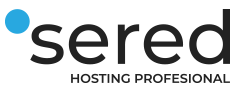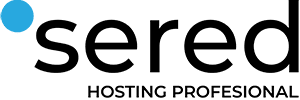4 minutos
¿Quieres aprender a instalar WordPress en una página web? En esta guía, te enseñamos cómo instalar WordPress con Installatron en de forma sencilla.
¿Cómo usar Installatron en cPanel?
Seguidamente, te explicamos cómo tener tu sitio de WordPress utilizando Installatron en poco segundos.
Accede a tu cuenta de cliente en Sered
Para entrar a la cuenta de cliente, debes iniciar sesión en el panel de cliente añadiendo tus datos de acceso correctos (correo electrónico y contraseña). Es importante verificar los datos que estás usando para acceder a tu cuenta, y de este modo, evitar problemas.
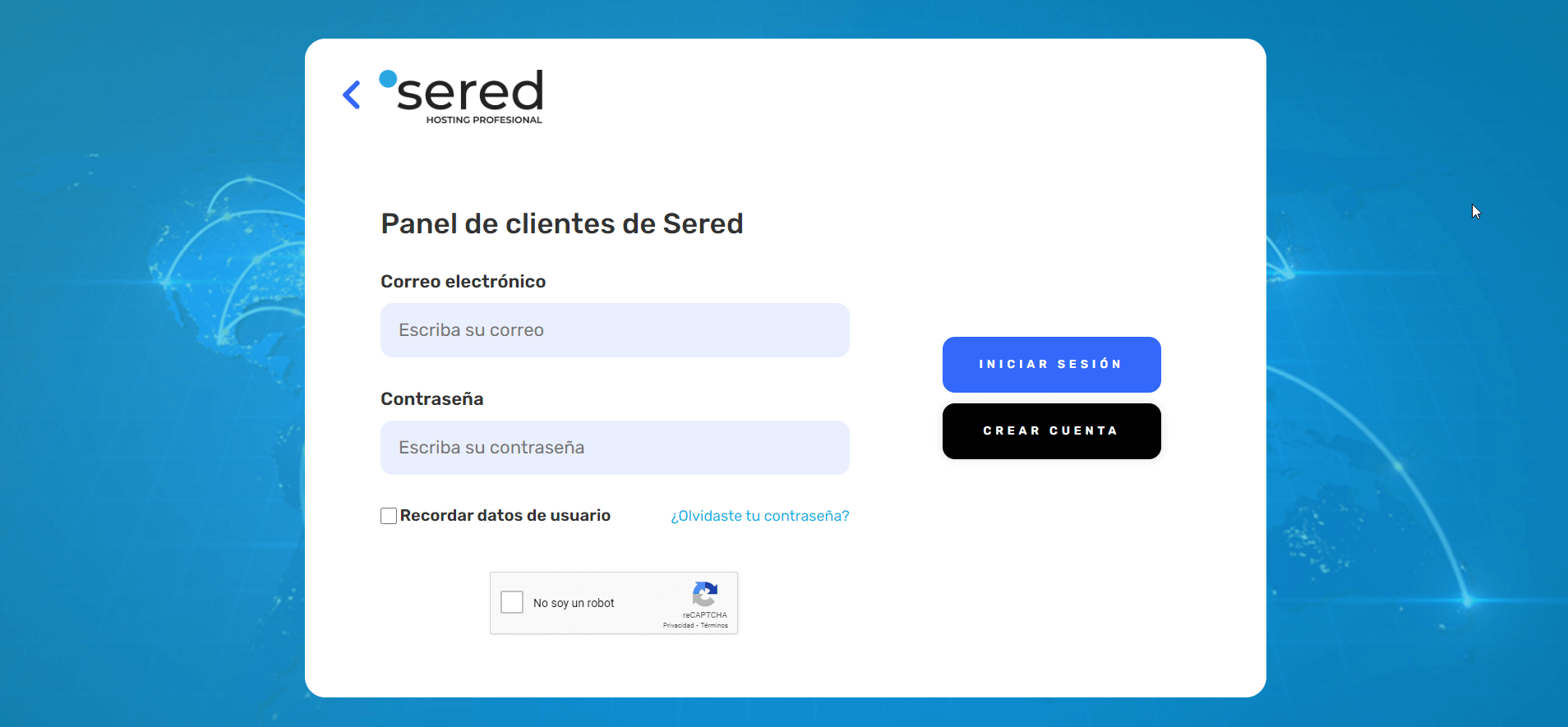
Entra a tu panel de control de cPanel
Una vez iniciada la sesión en la cuenta de cliente de Sered, debes buscar el botón “ENTRAR A CPANEL”, para acceder a la sección de administración del sitio web. cPanel te proporciona acceso a herramientas y configuraciones avanzadas para administrar tu página web, correo electrónico y otros servicios relacionados.

Busca la herramienta de “Installatron Applications Installer”
Una vez dentro en el panel de control en cPanel, es necesario que busques la herramienta de “Installatron Applications Installer” en la sección de “SOFTWARE”.

Ve a la herramienta “WordPress Blog”
Una vez allí, debes buscar y hacer clic en la herramienta denominada “WordPress Blog”, la cual se encuentra en “APLICACIONES PARA SISTEMAS DE ADMINISTRACIÓN DE CONTENIDOS”.
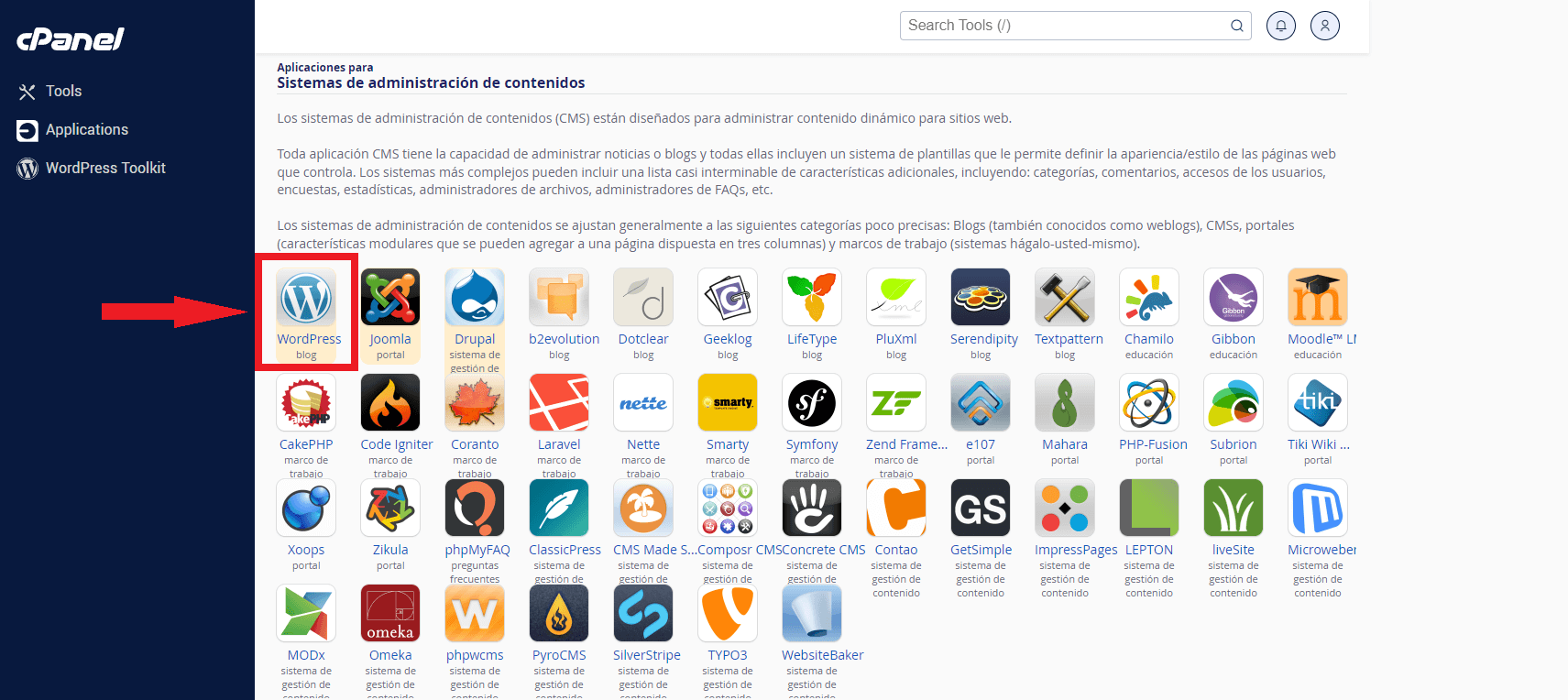
Instala la aplicación de WordPress
Cuando se abra la ventana de “INSTALLATRON”, debes hacer clic en el botón de “Instalar esta Aplicación”, y aparecerá un loader para procesar la petición.
Una vez que hayas seleccionado tu aplicación de WordPress a instalar, podrás ver las características de tu aplicación como la ultima fecha de actualización, la versión y demos.

Configura antes de Instalar WordPress
Ahora verás los detalles de la instalación, base de datos, dominios, etc.
NOTA: Cuando estés instalando WordPress, el campo de texto Ruta debe permanecer vacío, ya que, si dejas la palabra Blog, WordPress se instalará en un directorio llamado Blog y esto hará que solo sea accesible por: tudominio.com/blog.
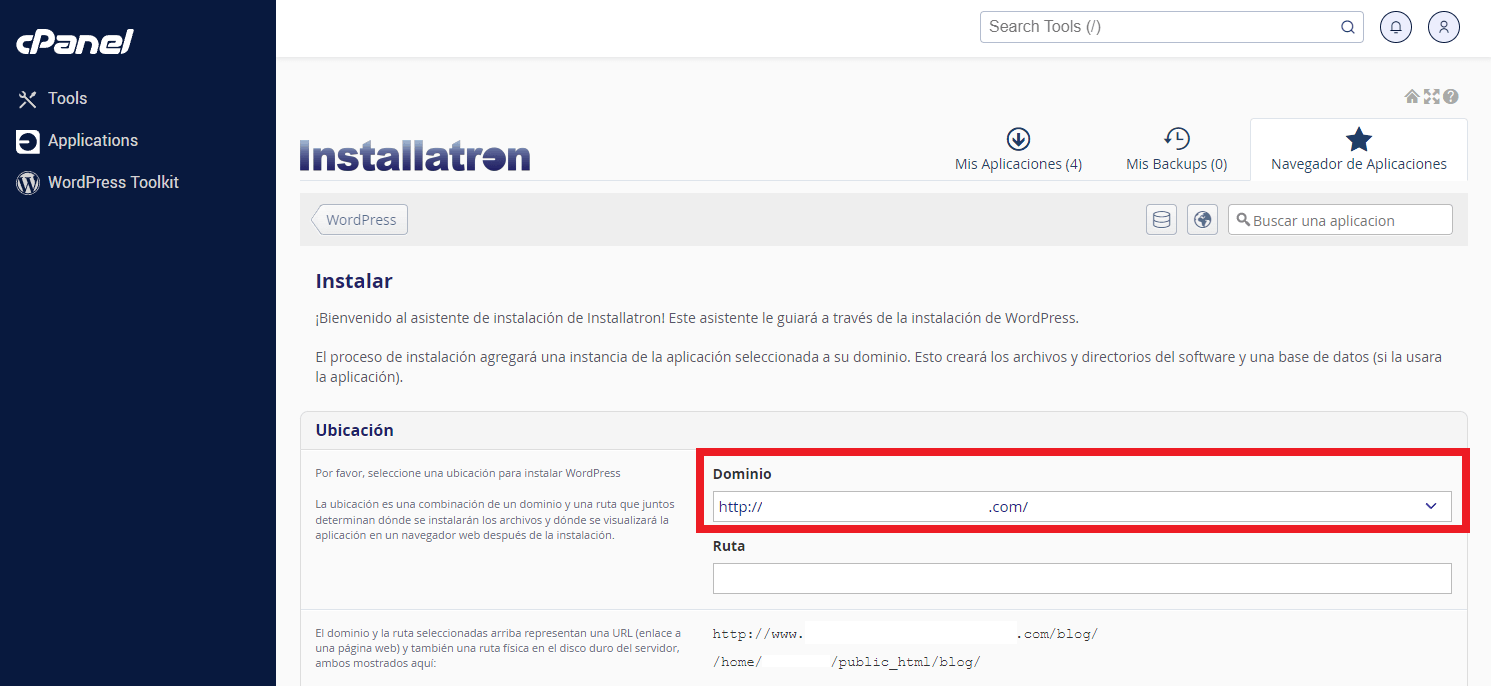
En este apartado “VERSIÓN”, debes optar por la versión de WordPress recomendada y las Actualizaciones Automáticas se deja la configuración predeterminada.

Seguidamente, se necesita realizar la Configuración en WordPress, por lo que debes colocar los datos de acceso, correos, nombre del sitio en el formulario para continuar con la instalación de este CMS.

Instala la aplicación de WordPress
Una vez que hayas realizado todos los pasos anteriores, cPanel comenzará a procesar la instalación que has escogido, con los datos previamente configurados. Este proceso de instalación suele tardar unos segundos, mientras el sistema crea los usuarios y contraseñas para las base de datos y prefijos de nuestra aplicación seleccionada.
Al momento de continuar con la instalación mostrará la siguiente ventana, tal como muestra en la imagen.
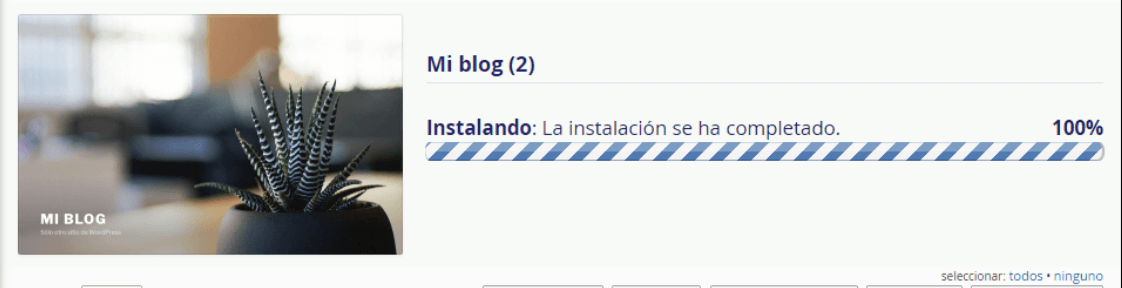
Cuando termine el proceso de la instalación de WordPress se visualizara el siguiente resultado:

Para acceder al Administrador de WordPress sin introducir la contraseña, simplemente haz clic al enlace de wp-admin desde Installatron.
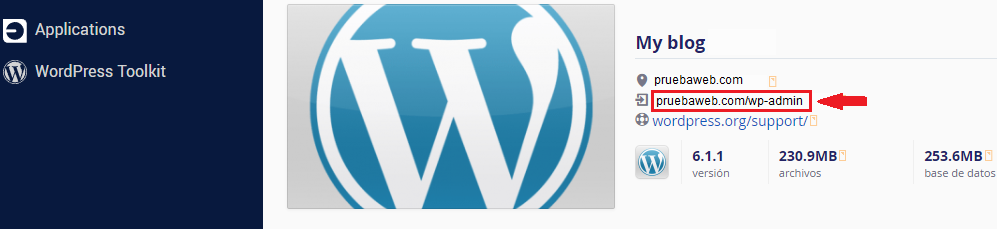
En este tutorial “¿Cómo instalar WordPress?”, podrás ver el paso de todo el proceso de la instalación.
Como puedes observar ya tienes la aplicación WordPress Instalada correctamente, y puedes empezar a utilizarla desde este mismo instante al finalizar la instalación.
Si piensas que este proceso te va resultar difícil de realizarlo, no dudes en abrir un ticket de soporte desde el área de clientes para que nuestro equipo técnico te ayuden con ello.
Además, si necesitas cambiar la contraseña del administrador de WordPress, te recomendamos nuestra guía de “¿Cómo cambiar la contraseña de administrador de WordPress desde Instalaltron?”.